UG怎么画雨伞?ug曲面造型实例教程
发布时间:2017-01-04 来源:查字典编辑
摘要:UG可以绘制出很多的曲面造型零件,本节经验分享如何用UG软件创建一把雨伞,在使用NX10.0绘制雨伞时,需要用到曲线、网格曲面、扫略等命令,...
UG可以绘制出很多的曲面造型零件,本节经验分享如何用UG软件创建一把雨伞,在使用NX10.0绘制雨伞时,需要用到曲线、网格曲面、扫略等命令,用UG设计复杂的曲面零件时,要综合运用多项NX指令,才能完成最终的零件设计.

构建绘制雨伞的曲线
1、绘制正八边形,内接圆半径为50,如下图所示。
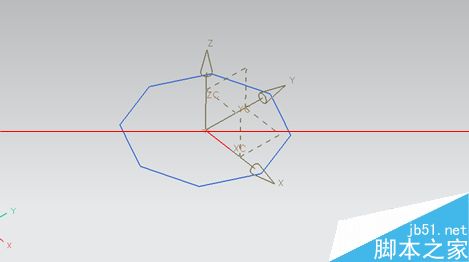
2、建立一条起点在原点,长度为30,沿着Z轴的直线,见下图。
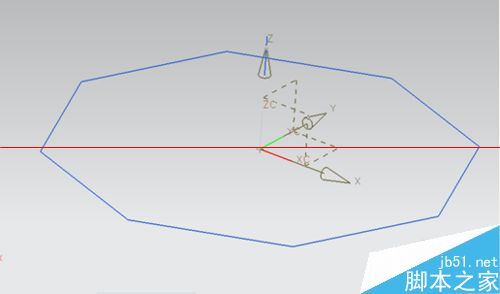
3、以八边形的两个端点及上步建立直线的顶点为中点建立下图圆弧。
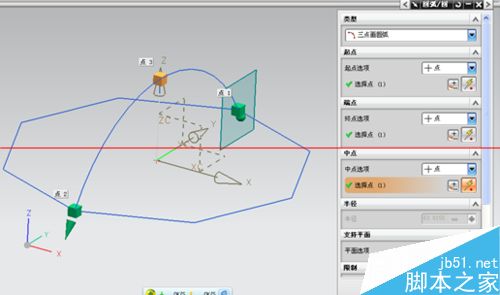
4、对圆弧进行修剪,留下四分之一圆弧,见下图。
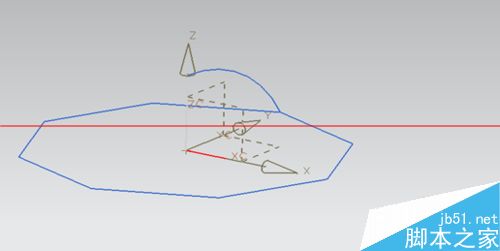
5、运用变换旋转-45°建立同样的圆弧,如下图所示。

创建曲面
1、运用曲线组命令建立伞布的曲面,如下图所示。
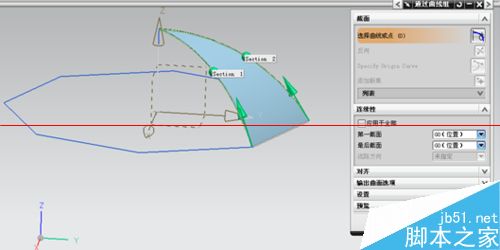
2、将WCS原点移到下图位置,并绘制半径为80的小圆弧。
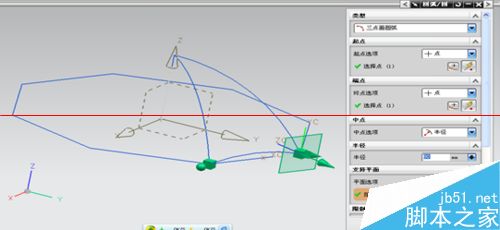
3、以上步建立的曲线为截面进行对称拉伸,拉伸距离为3,见下图。
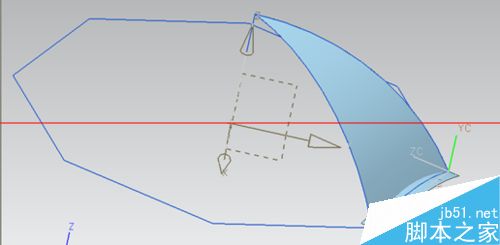
4、运用修剪体命令对伞布进行修剪,效果如下图所示。
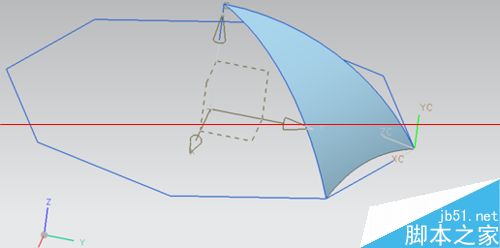
5、对伞布曲面进行加厚处理,如下图所示。

6、对伞布的边圆弧曲线进行偏置,距离为0.1,见下图。

7、将上步偏置的直线延长1mm,效果如下图。
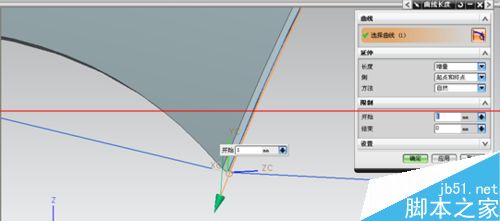
8、以延长的曲线为导线,利用管道命令建立外径为0.2的伞布支架,见下图。
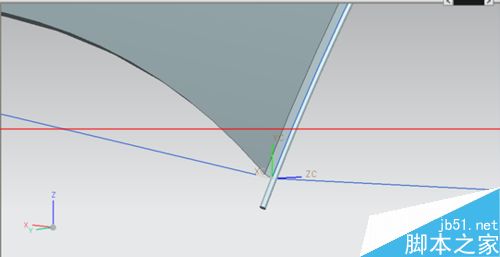
9、对支架尾部的轮廓曲线偏置0.05,见下图。
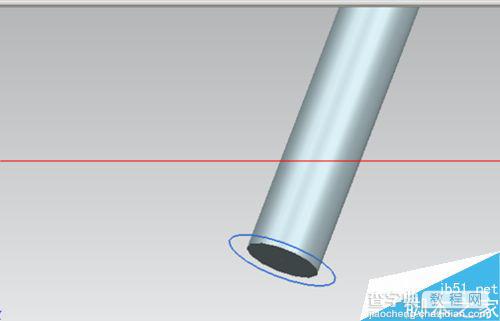
10、接着利用拉伸建立支架脚,拉伸距离为1.5,并倒圆,见下图。
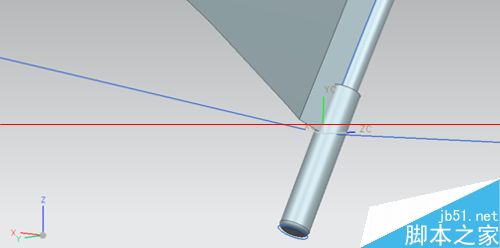
11、利用变换命令复制其余的伞布及支架,如下图所示。
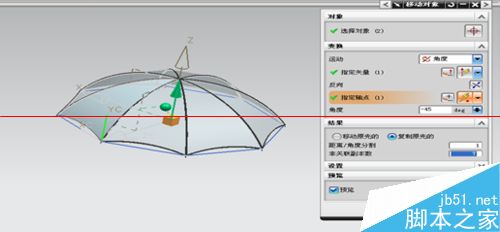
绘制伞把
1、建立伞杆及伞把的草图,见下图。
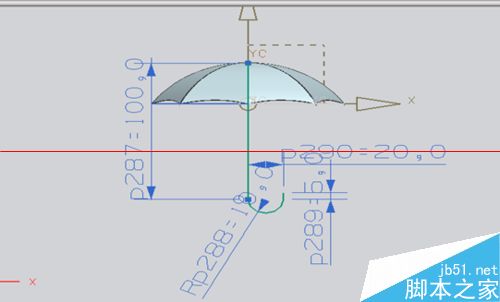
2、运用管道命令建立伞把及伞杆,如下图所示。

3、在伞顶建立长度为5的直线,如下图。
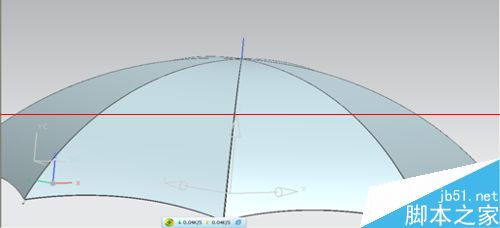
4、运用管道建立伞顶尖,并拔模,如下图所示。
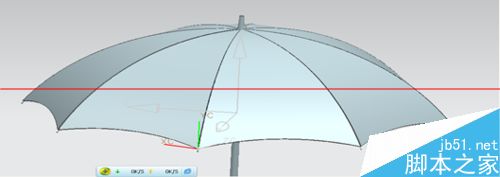
5、最终雨伞造型零件用UG设计的效果如图1所示,在使用NX10.0绘制完这把雨伞后,是不是很有成就感了呢!



